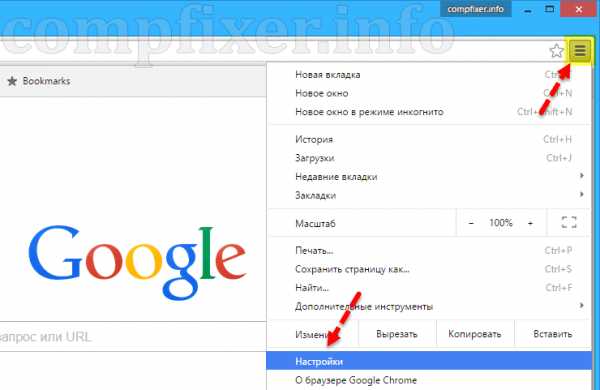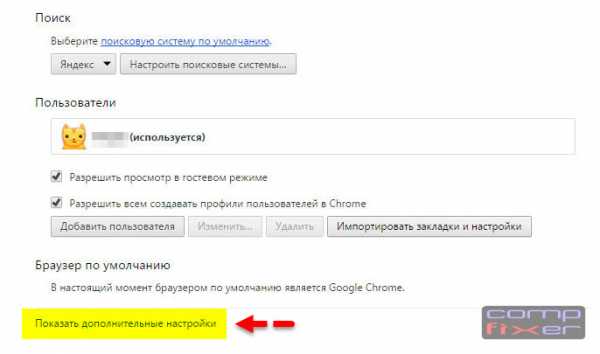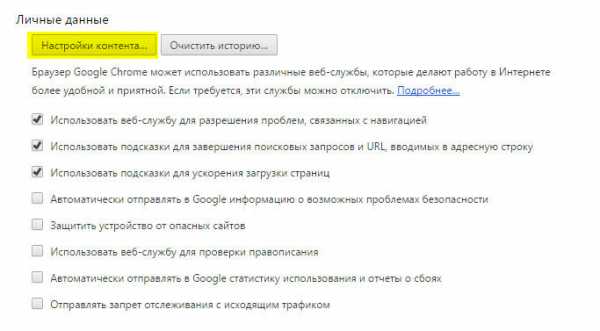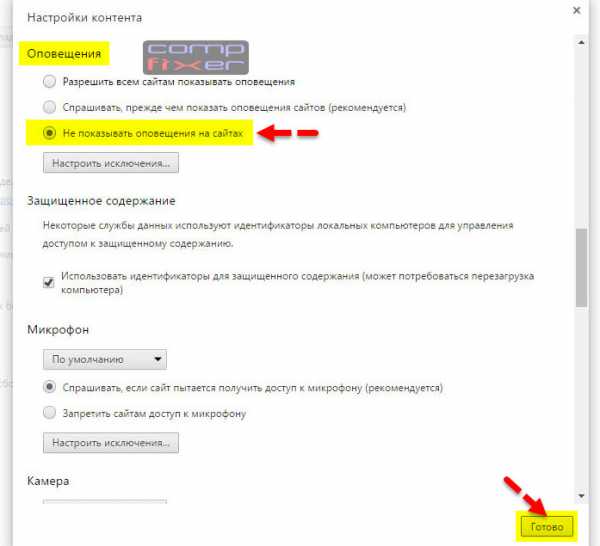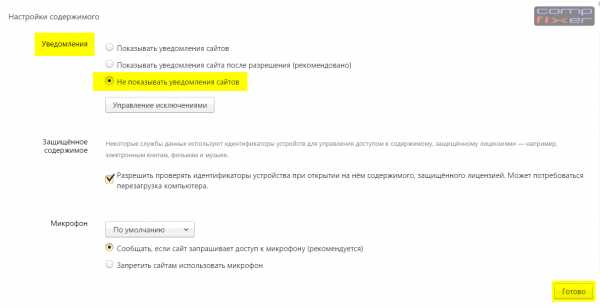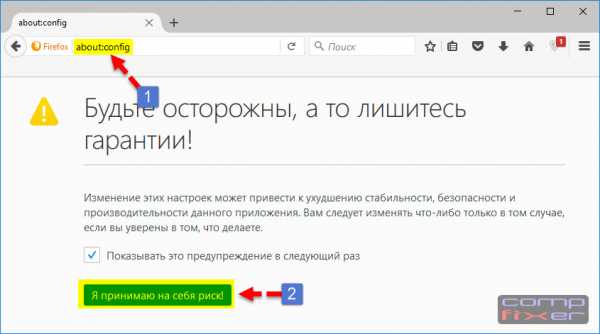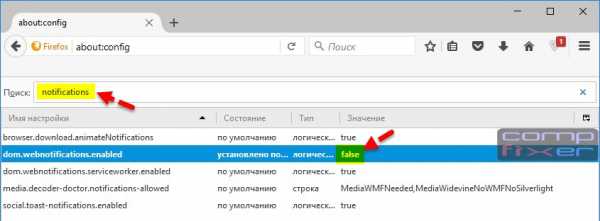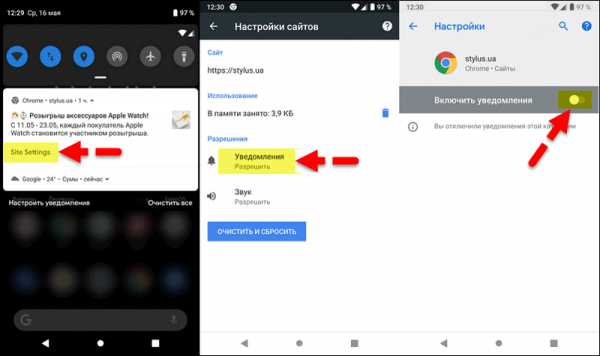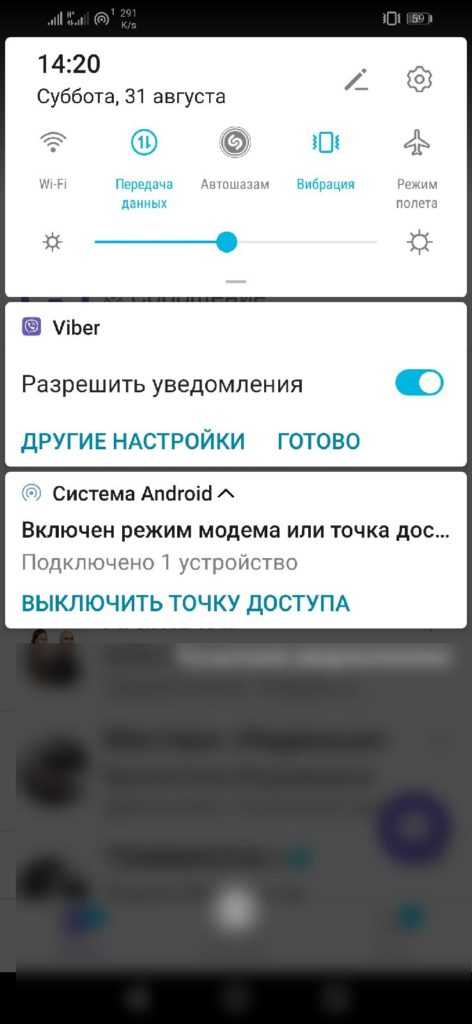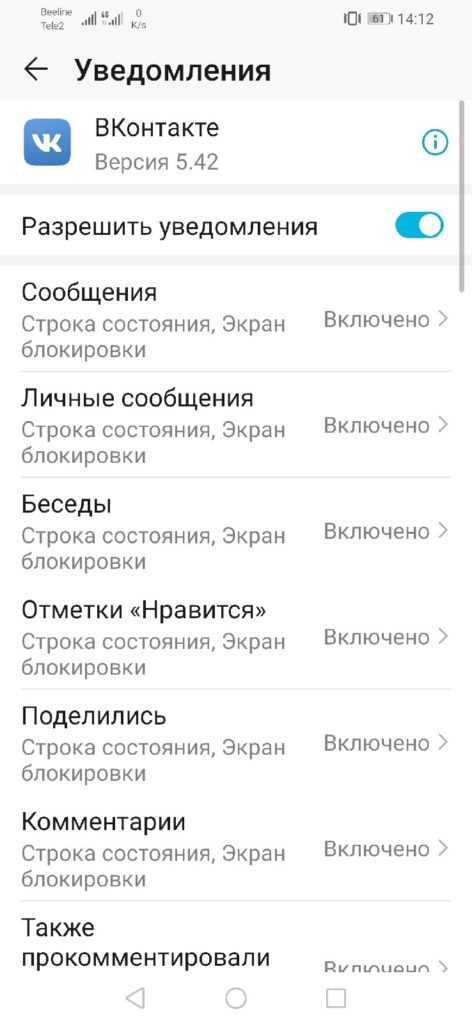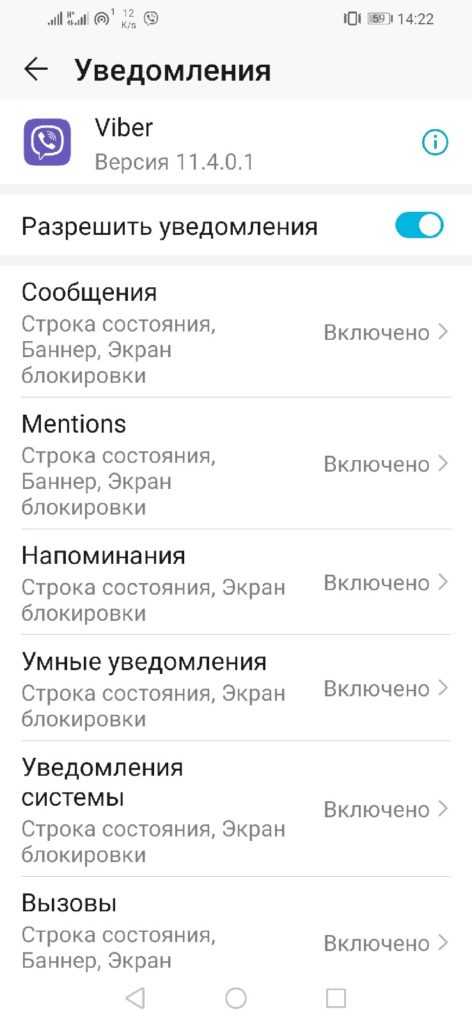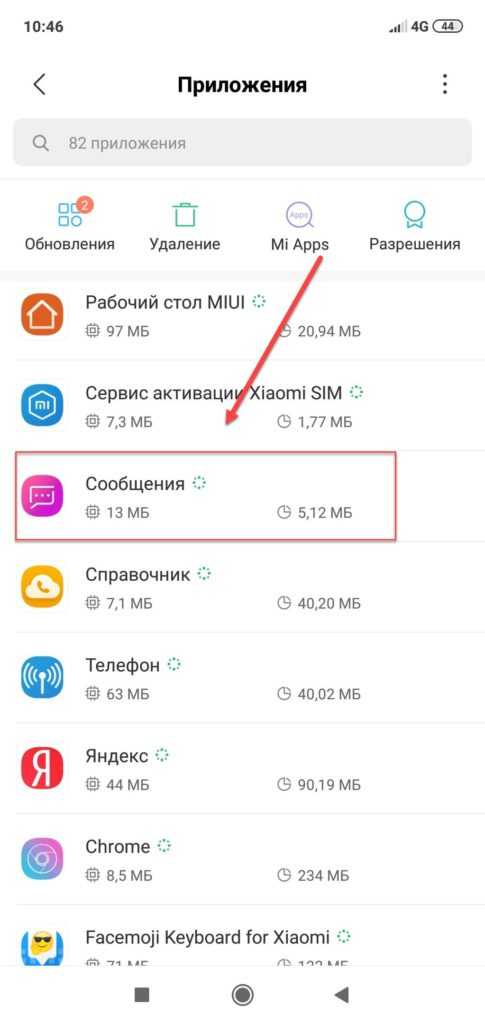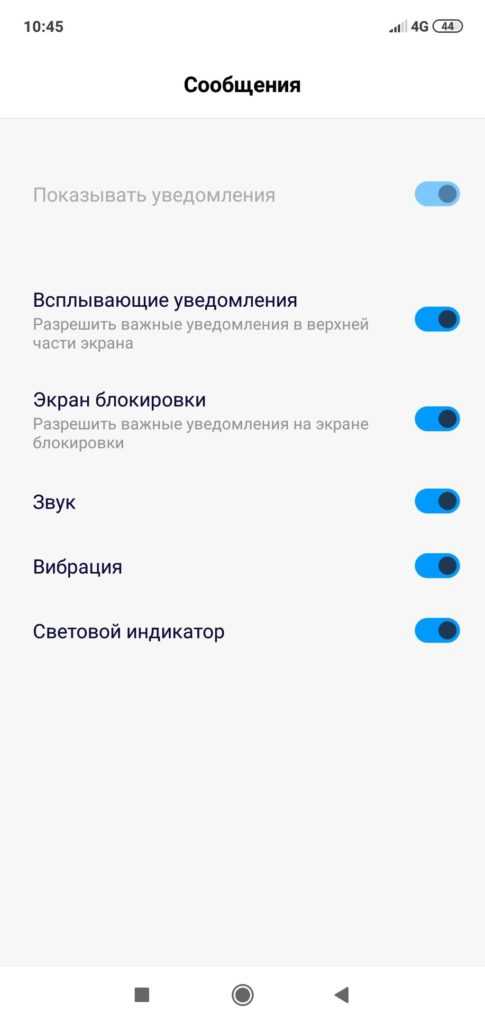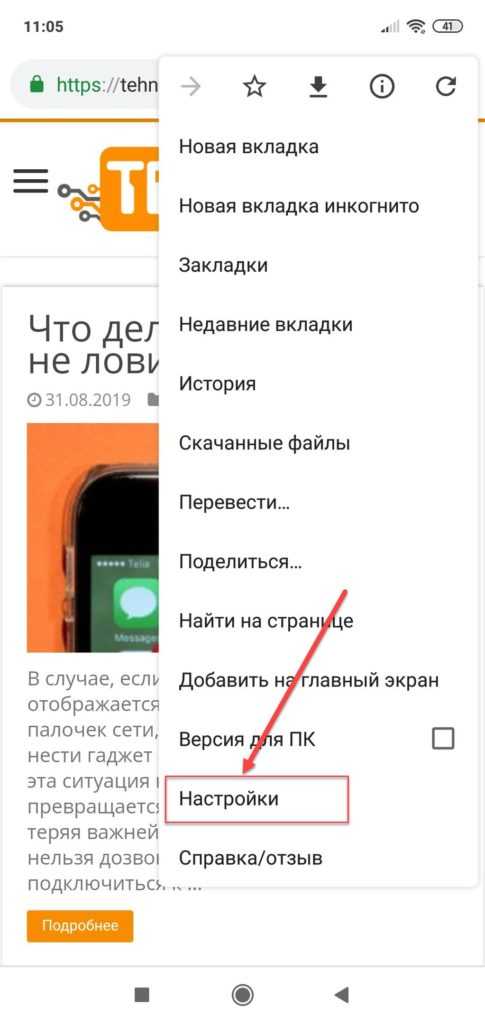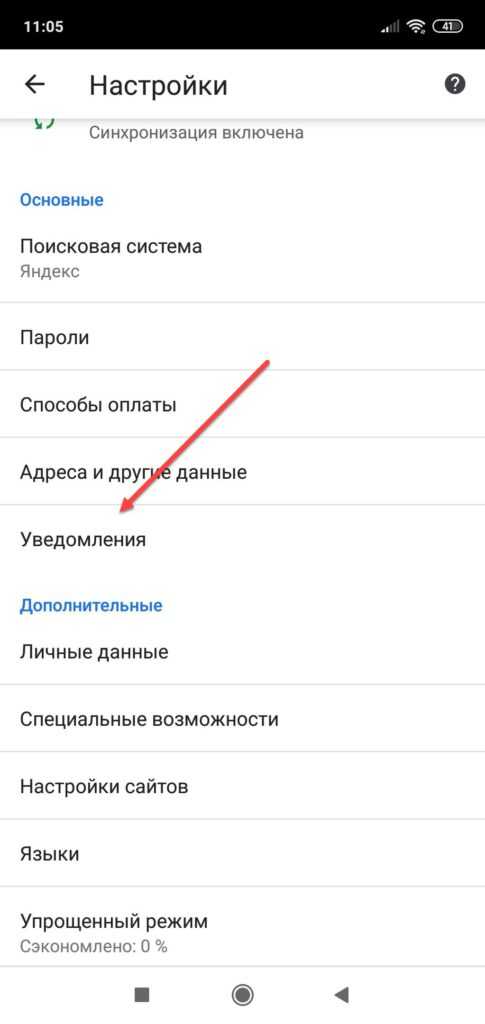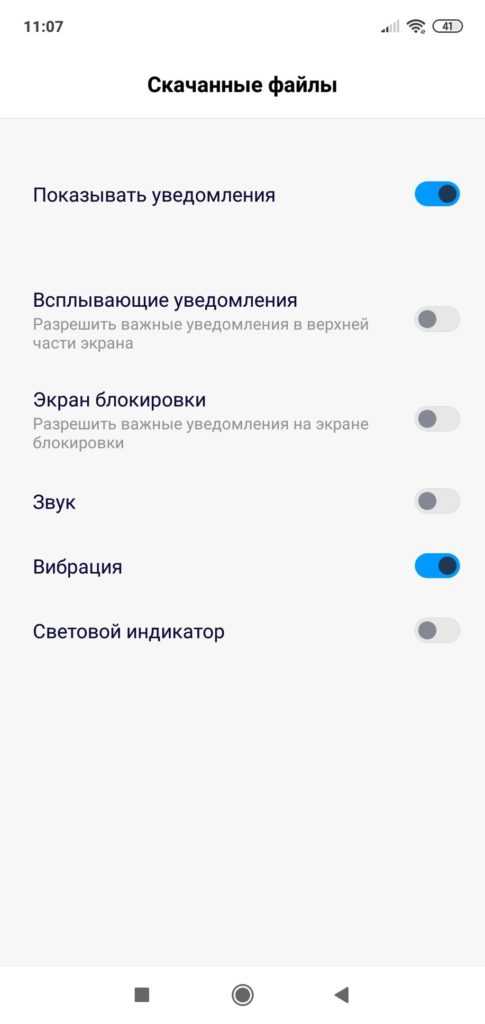Как отключить уведомления для любого приложения на Android
Устанавливая каждое приложение, владелец смартфона соглашается с запросами на доступ к определенным данным и возможностям устройства, среди которых есть и система уведомлений. Благодаря этому вы можете быть уверены, что не упустите действительно важные сообщения и напоминания, однако некоторый мобильный софт злоупотребляет этим, распространяя рекламные или частые нерелевантные оповещения.
 Избавиться от назойливых уведомлений можно двумя способами – либо средствами системы Android, либо через настройки внутри самого приложения. Первый случай подходит только для смартфонов, основанных на версии 4.1 и выше, тогда как второй не зависит от модификации ОС.
Избавиться от назойливых уведомлений можно двумя способами – либо средствами системы Android, либо через настройки внутри самого приложения. Первый случай подходит только для смартфонов, основанных на версии 4.1 и выше, тогда как второй не зависит от модификации ОС.
Системное отключение уведомлений
Возможность настройки оповещений начала внедряться с устройств на базе Android Jelly Bean, на таких девайсах можно либо полностью отключить нотификации для каждого отдельного приложения, либо включить все. В Android 6 появилась уже более тонкая настройка, позволяющая регулировать частоту, звук и прочие параметры.
Пользователям последних версий достаточно нажать и удерживать на назойливое всплывающее уведомление, пока не появится возможность управлять им.
 Буквально в два действия можно перевести все оповещения от приложения в беззвучный режим или вовсе заблокировать. Если этого недостаточно, следует перейти в «Другие настройки».
Буквально в два действия можно перевести все оповещения от приложения в беззвучный режим или вовсе заблокировать. Если этого недостаточно, следует перейти в «Другие настройки».
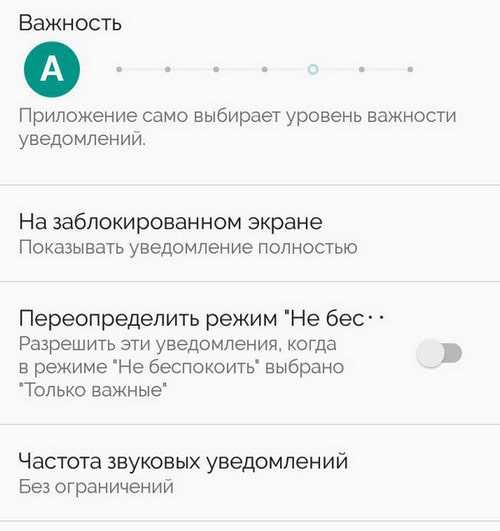
Выключив автоматический режим нажатием на букву «A», вы сможете регулировать уровень важности перемещением ползунка. В зависимости от его положения изменяется:
- Режим звука и вибрации;
- Приоритет уведомления относительно остальных;
- Разрешение на показ сообщений на экране блокировки.
Ниже доступны дополнительные опции, позволяющие определить, какая информация будет доступна на заблокированном экране – таким образом можно разрешить показ всех данных, за исключением личных (например, содержания сообщений) или блокировать уведомления подобного характера и не демонстрировать их без разблокировки девайса.
Также уведомления этого приложения можно перенести в категорию «Важные», и в таком случае они дадут о себе знать даже в режиме «Не беспокоить». Установив ограничение по частоте, вы не услышите более одного оповещения в течение заданного периода времени (от 10 секунд до 30 минут).
Как перейти в раздел уведомлений?
Перейти в то же меню, чтобы настроить нотификации для каждого приложения, можно и другим путем.
Зайдите в настройки телефона. Значок шестеренки расположен в общем меню либо в правой части «шторки».
Под заголовком «Устройство» нажмите по пункту «Приложения». Выбрав в списке подходящую утилиту, кликните по разделу «Уведомления».
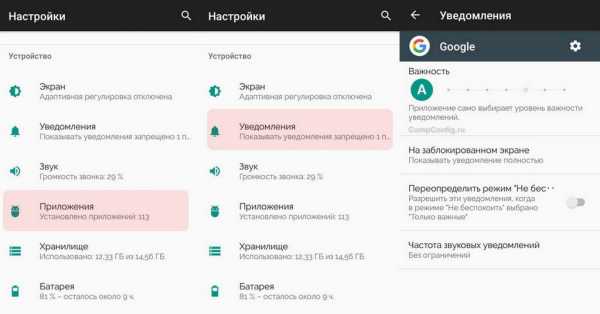
В версиях, предшествующих Android 6, такого раздела нет, вы сможете поставить или снять галочку напротив пункта «Включить уведомления» в настройках выбранного приложения.
Если эта опция отсутствует на вашем телефоне, следует обновить оболочку или обратиться к настройкам самого приложения.
Отключение оповещений в приложениях
Большинство популярных приложений позволяет собственными средствами настраивать все поступающие уведомления – в первую очередь стоит воспользоваться ими, и только если они не решили проблему, переходить к системным настройкам.
Одно из главных системных приложений зачастую оповещает о текущей погоде, пробках и многом другом. Чтобы отключить уведомления от Google:
- Запустите приложение;
- Откройте меню жестом слева направо;
- Выберите пункт «Настройки»;
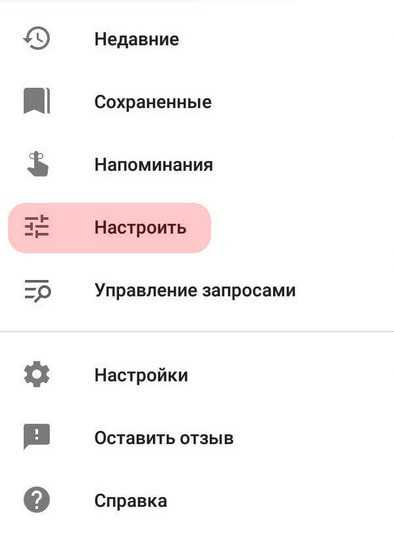
- Откройте раздел «Уведомления»;
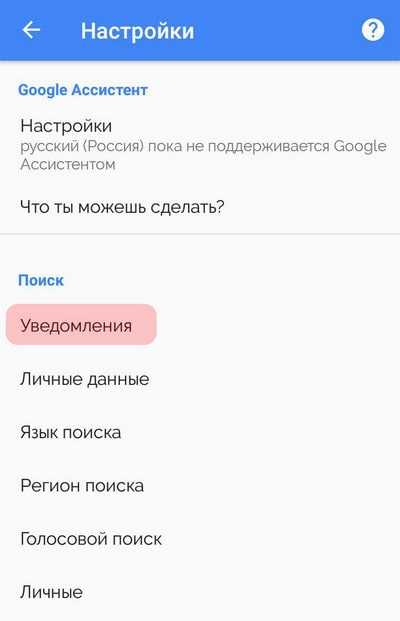
- Выберите пункт «Лента»;
В открывшемся окне можно настроить рингтон и вибросигнал для важных уведомлений, выбрать интересующие данные для оповещения или же отключить все.
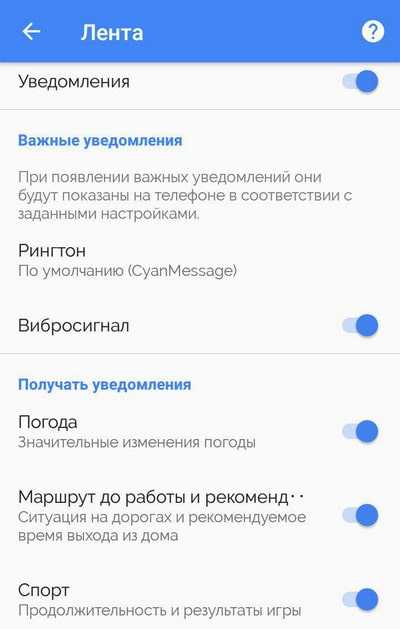 Важные нотификации (например, при входе в аккаунт с нового устройства) полностью отключить не удастся.
Важные нотификации (например, при входе в аккаунт с нового устройства) полностью отключить не удастся.
Соцсети
Крупнейшая социальная сеть периодически беспокоит пользователей не только push-уведомлениями, но также регулярно отправляя SMS на мобильный номер.
Чтобы не получать больше сообщений от Facebook следует, открыв приложение, нажать на крайний правый значок «Меню». В самом низу в разделе «Помощь и настройки» откройте «Настройки уведомлений».
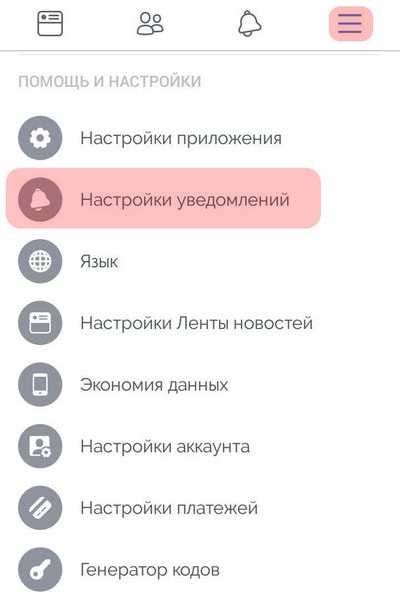
В верхней части вы выбираете, с чем связанные уведомления, вы желаете получать, в нижней – какими способами (среди доступных – push, электронное письмо и SMS).
В приложении от социальной сети «ВКонтакте» схожая система настройки оповещений. Чтобы ее открыть, нажмите в нижнем меню на значок колокольчика, затем на шестеренку в верхней части экрана.
Чтобы отключить нежелательные уведомления, перейдите в одну из категорий и выберите значение «Никакие». В самом низу расположен пункт «Дополнительные настройки», где можно изменить стандартный звук сообщений, цвет индикатора и прочие параметры.
Мессенджеры
Настройка уведомлений в большинстве мессенджеров, как правило, однотипная. Например, в WhatsApp нужно:
- Нажать на значок «Меню»;
- Перейти в «Уведомления».
Чтобы отключить все оповещения, измените звук со стандартного на «Без звука», в пункте «Свет» выберите значение «Нет», а также запретите появление всплывающих окон.
compconfig.ru
Как отключить оповещения в браузере и запретить сайтам показывать запросы на показ уведомлений
Вы наверняка заметили, что не так уж давно браузеры стали поддерживать функцию всплывающих уведомлений (их также нередко называют «оповещения«, т.к. происходит это от английского «notifications«). И многие сайты, особенно что-то продающие, сразу начали предлагать вам включить уведомления на рабочем столе. Это выглядит так: вы заходите на какой-то сайт и через секунду вверху видите всплывающее окошко с текстом «Сайт такой-то запрашивает разрешение показывать оповещения» или «Подписаться на уведомления?«. Даже если пользователь постоянно отказывается от получения оповещений и не видит этих уведомлений, ему могут надоедать постоянные всплывающие запросы сами по себе.
В этой статье рассмотрим:
- что такое уведомления (оповещения) и как это работает;
- как запретить сайтам показывать запросы на показ уведомлений;
- как отказаться от уведомлений от определенных сайтов, которым вы ранее разрешили показывать уведомления.
Примеры запросов
Текст во всплывающем окне может быть разным на каждом сайте:
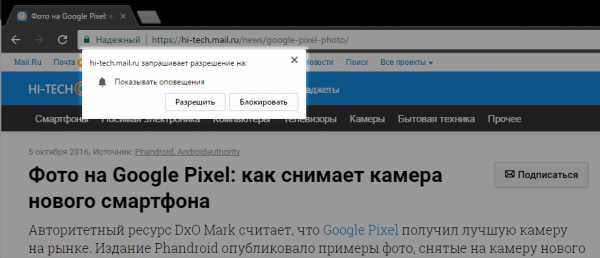
Сайт запрашивает разрешение на показ оповещений

Подписаться на уведомления от сайта
Что такое оповещение, для чего они и как это работает
Оповещения придуманы для оперативного уведомления пользователя о выходе свежей новости, поступлении в продажу нового товара. При появлении таковых вы увидите уведомление в нижнем углу экрана:
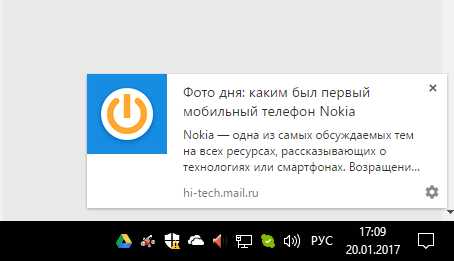
Push-уведомление от сайта mail.ru
Однако различные сайты могут использовать оповещения и к месту, и не к месту. Стоит вам однажды разрешить их показывать и данный сайт сможет отображать всплывающую информацию постоянно и как угодно часто — так, как ему вздумается. Разумеется, такое может надоесть пользователю. Кстати, готов спорить, что мало кто представляет, на что соглашается, когда нажимает «разрешить» или «подписаться».
Как отключить оповещения (уведомления) в браузере
Теперь непосредственно о том, как выключить функцию оповещений в каждом из популярных браузеров и таким образом запретить сайтам показывать запросы на отображение всплывающих оповещений и назойливых всплывающих запросов типа «Подписаться на уведомления?».
Отключение запросов на уведомления в Google Chrome
- Откройте «Настройки»:

- Прокрутите страницу в самый низ и кликните на ссылку «Показать дополнительные настройки»:

- нажмите кнопку «Настройки контента»:

- Прокрутите страницу до области «Оповещения».
- выберите «Не показывать оповещения на сайтах».
- нажмите «Готово» для сохранения настроек браузера Хром:

Кстати, если хотите превратить свой рабочий стол в ад — можете попробовать выбрать «разрешить всем сайтам показывать оповещения» (без запроса) 🙂
Запрещаем уведомления в Яндекс браузере
Тут все подобно Хрому.
- Заходим в «Настройки».
- Прокручиваем страницу в самый низ.
- Нажимаем «Показать дополнительные настройки».
- Кликаем по кнопке «Настройки содержимого».
- В области «Уведомления» выбираем «Не показывать уведомления сайтов».
- Жмем «Готово»:

Отключение оповещений в Mozilla Firefox
В Мозилле пока что нет переключателя для отключения функции, однако, оповещения можно выключить при помощи скрытой настройки.
- Введите в адресной строке «about:config« и нажмите «Enter»:
- Кликните по кнопке «Я принимаю на себя риск»:

- Наберите в фильтре слово «notifications».
- Дважды кликните левой клавишей мыши по параметру «dom.webnotifications.enabled» дабы переключить его в значение «false»:

Отключаем уведомления и запросы в Опера
На примере версии 56.0
Этим тумблером вы выключили запросы на отправку уведомлений для всех сайтов сразу. Т.е. больше вы не увидите в Опере ни одного вопроса о подписке на обновления и вам не нужно блокировать каждый сайт.
В старых версиях Opera настройки были другими и нужно было сделать вот как:
- Откройте «Настройки».
- Кликните на раздел «Сайты» в левой колонке.
- Прокрутите страницу до области «Уведомления».
- Выберите «Запретить сайтам показывать системные уведомления»:
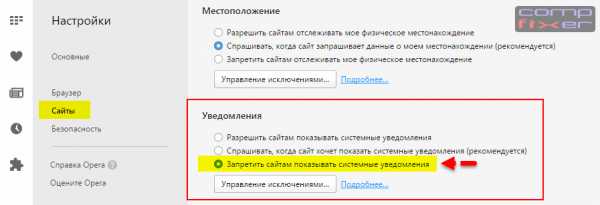
Microsoft Edge
Майкрософт, как всегда, чем-то должен отличаться от конкурентов, в данном случае — невозможностью полного отключения функции оповещений. Так что придется на каждом сайте по одному разу отказаться от подписки на уведомления. Надеемся, что в будущем Майкрософт выведет настройку для глобального отключения этой чудо функции.
Как снова включить оповещения
Тут все просто. Если в будущем вы передумаете и захотите разрешить запросы на отображение оповещений, просто пройдите в указанные настройки заново включите функцию.
Как отключить оповещения от конкретного сайта, если вы ранее разрешили ему показывать оповещения
Допустим, вы однажды разрешили определенному сайту показывать оповещения, а теперь хотите отказаться от них, не запрещая при этом другим сайтам предлагать показ оповещения.
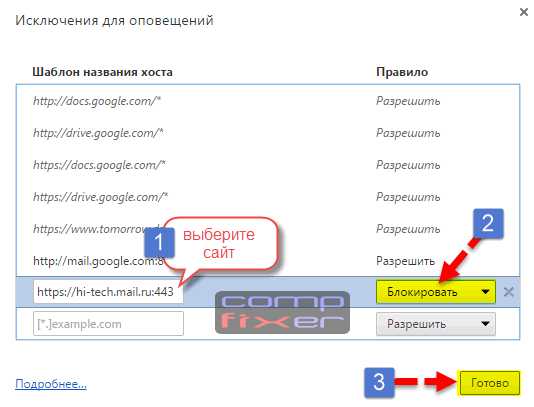 Вы также можете нажать на крестик и удалить сайт из списка. В этом случае при повторном посещении сайта он снова сможет выдать запрос на показ уведомлений, если вы не отключили функцию оповещения в браузере. Кстати, обратите внимание, что такие сайты как drive.google.com изначально находятся в белом списке.
Вы также можете нажать на крестик и удалить сайт из списка. В этом случае при повторном посещении сайта он снова сможет выдать запрос на показ уведомлений, если вы не отключили функцию оповещения в браузере. Кстати, обратите внимание, что такие сайты как drive.google.com изначально находятся в белом списке.
Как сделать то же в Android
Если вы хотите убрать уведомления от издания или магазина, для которого вы ранее их разрешили, выполните следующие действия. Кстати, проще всего это сделать, когда в панели уведомлений вы увидите очередную новость от данного веб-ресурса.
- Нажмите Site Settings или Настройки сайта в карточке. После этого откроются настройки для этого ресурса в Chrome.
- В области Разрешения нажмите на пункт Уведомления.
- На следующем экране отключите опцию:

Готово!
compfixer.info
Как отключить уведомления на Андроиде
Возможности операционной системы Android впечатляют, и с каждым обновлением их список возрастает в разы. Если раньше на первоначальных версиях мы получали скудный набор настроек и встроенных приложений, хоть это и казалось чем-то особенным и большим на то время, то сейчас этот набор действительно огромный. И среди такого многообразия отдельное внимание заслуживают уведомления, коих можно получать сотнями в сутки от разных приложений, игр, социальных сетей и встроенных служб.
Вообще, что такое уведомления? Это всплывающие окна, которые появляются на экране вашего смартфона, когда вам приходит новое сообщение в социальных сетях, оповещение от системы, звонки от других абонентов и прочие действия, которые заставляют взять в руки смартфон и прочесть это самое сообщение или просто обратить внимание на него. Но зачастую эти самые уведомления мешают комфортной работе.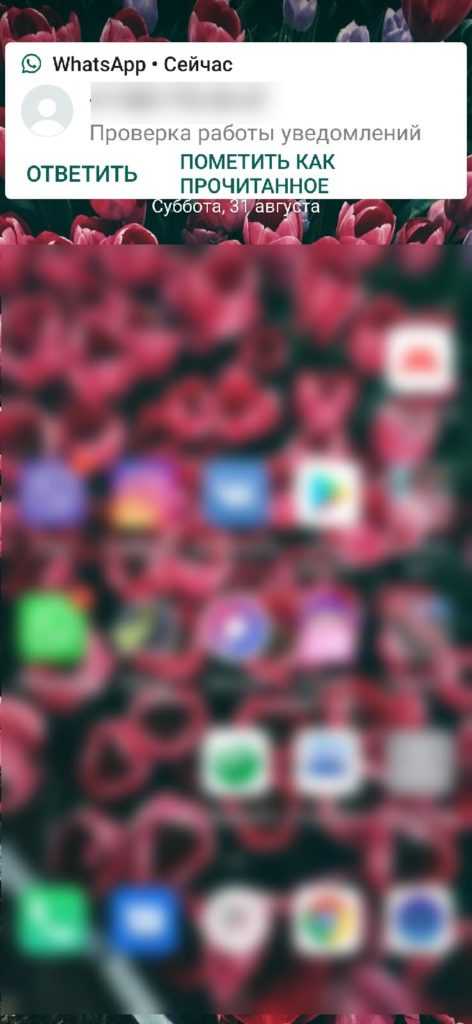
Например, во многих крупных компаниях запрещают пользоваться телефоном, и если будут приходить подобные оповещения, пусть и с вибрацией, то попросту будут отвлекать и других работников. Именно поэтому в рамках этой статьи мы решили рассмотреть все способы, позволяющие отключать уведомления на вашем смартфоне разными способами. Причем это будет зависеть от того, где именно нужно их вам отключить.
Способы отключения уведомлений
Мы будем рассматривать варианты как для всей операционной системы в целом, так и для конкретных приложений, чтобы вы самостоятельно могли определить, что конкретно вам нужно, и для каких целей. При такой гибкой настройке можно будет в несколько кликов убрать все лишние оповещения и оставить только те, которые вам необходимы.
Активация режима «Не беспокоить»
При помощи этой опции вы сможете в один клик заблокировать все всплывающие уведомления, в том числе и звук от них, чтобы они вас не отвлекали. При этом возможна гибкая настройка, в результате которой от определенных абонентов вам все же будут поступать звонки или сообщения. Основное преимущество опции в том, что не нужно настраивать под каждое приложение, так как правила применимы ко всем, в том числе и системным.
Чтобы активировать данную опцию, сделайте свайп вниз для вызова «Панели быстрого доступа» и удерживайте вкладку «Не беспокоить».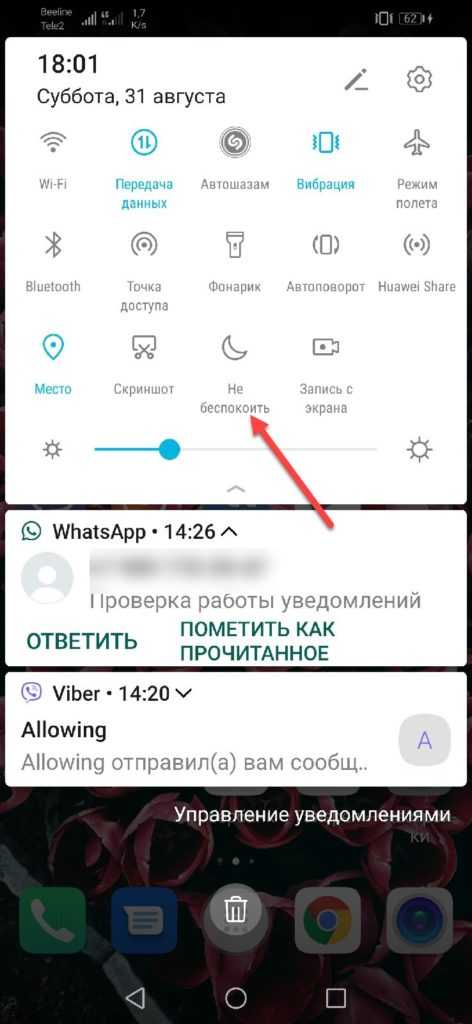
Если у вас ее нет в списке, то необходимо нажать на иконку «Правки» в правом верхнем углу, после чего перенести необходимую вкладку в список активных значков, как показано на скриншоте ниже.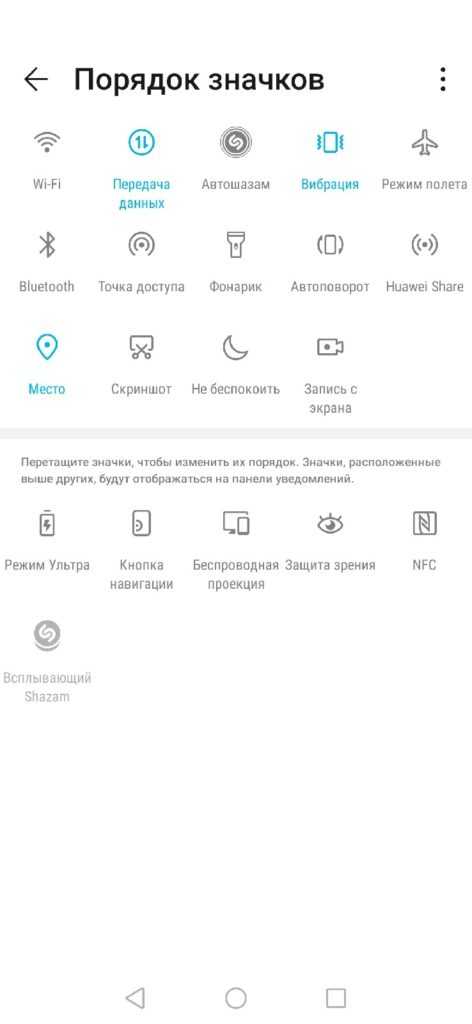
Мы рассматриваем на примере Honor X8, хотя в статье будут встречаться примеры и из Xiaomi Mi 9 Lite, поэтому вы точно сможете понять, где примерно расположены те или иные пункты в вашем смартфоне.
И так, если режим «Не беспокоить» у вас доступен через панель, то в нужный момент просто нажимаете по этой иконке, и он включается автоматически. В этом случае никто не сможет до вас дозвониться, и ни одно уведомление не будет отвлекать.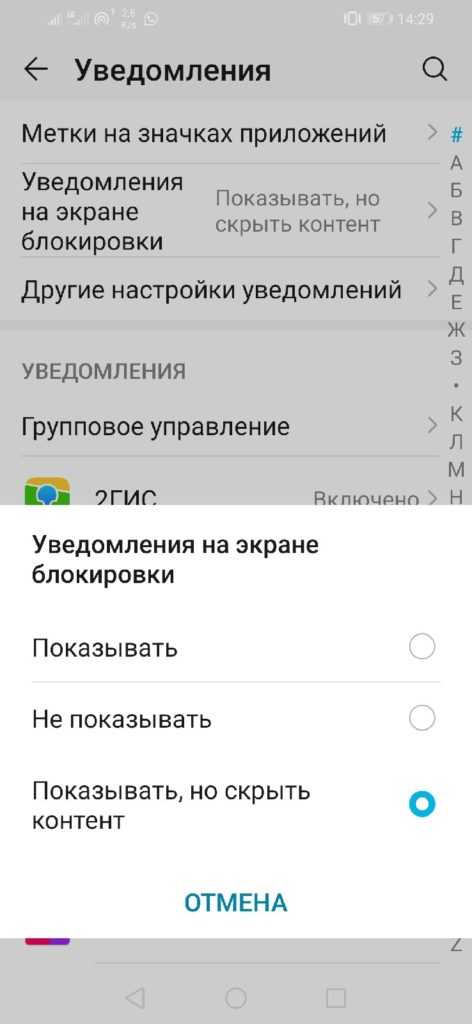
Но вы можете выполнить и гибкую настройку, если от конкретных абонентов необходимо принимать сообщения и звонки. Для этого нажимаете на иконке «Не беспокоить» и держите несколько секунд, пока не попадете в меню дополнительных настроек.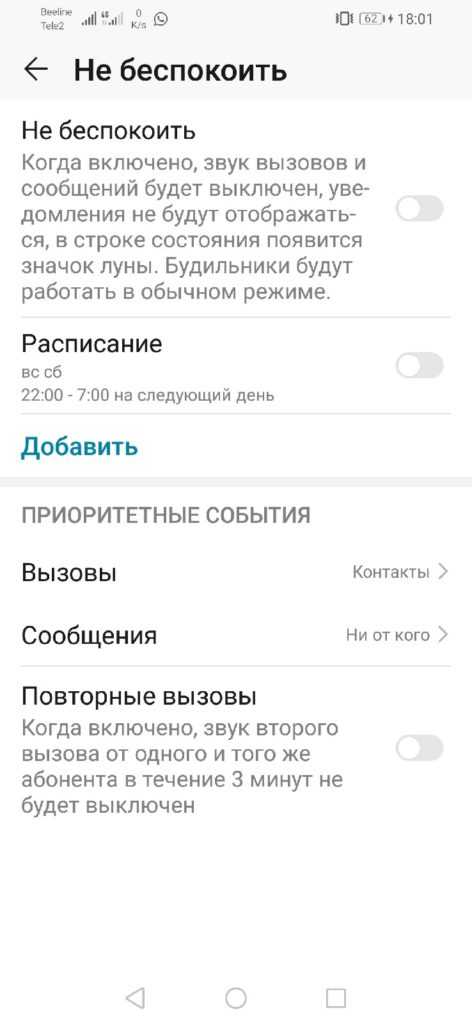
Здесь есть пункты «Приоритетные события». Например, во вкладке «Контакты» вы можете выбрать прием звонков только от избранных, от всех, ни от кого.
Также и во вкладке «Сообщения». Если вам интересно более детально ознакомиться с данным режимом на смартфоне с Андроидом, рекомендуем вам почитать нашу отдельную статью, где мы подробно описали все возможности, преимущества и недостатки.
Включение и отключение уведомлений у приложений
Возможности операционной системы Android также позволяют в любой момент отключать и включать уведомления для конкретных приложений. Так как их на телефоне может скапливаться более сотни, постоянно читать оповещения от каждой программы или игры – не самое приятное занятие, поэтому пользователь может сам выбрать, от каких продуктов ему будут приходить уведомления, а от каких нет.
Все настраивается в пункте «Уведомления», который находится в «Настройки». Заходите туда и из списка приложений выбираете именно то, что вам нужно. Мы будем рассматривать на примере «Одноклассников».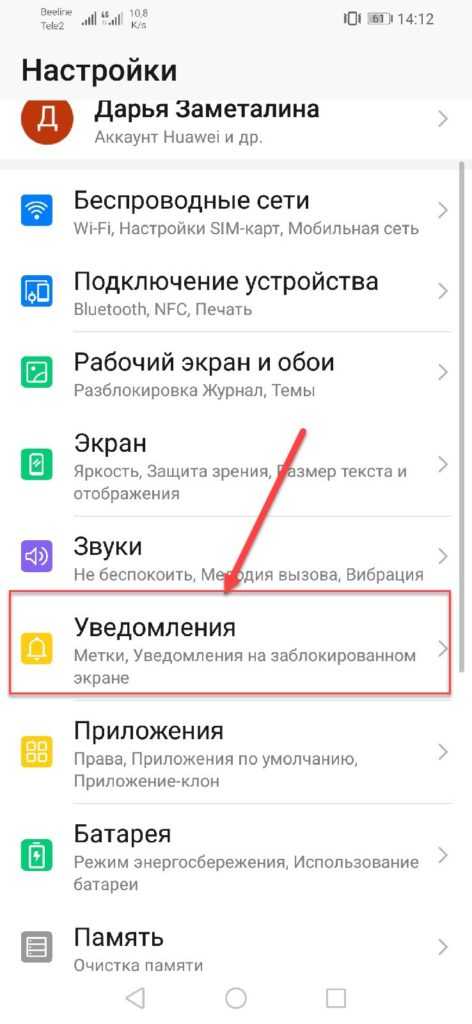
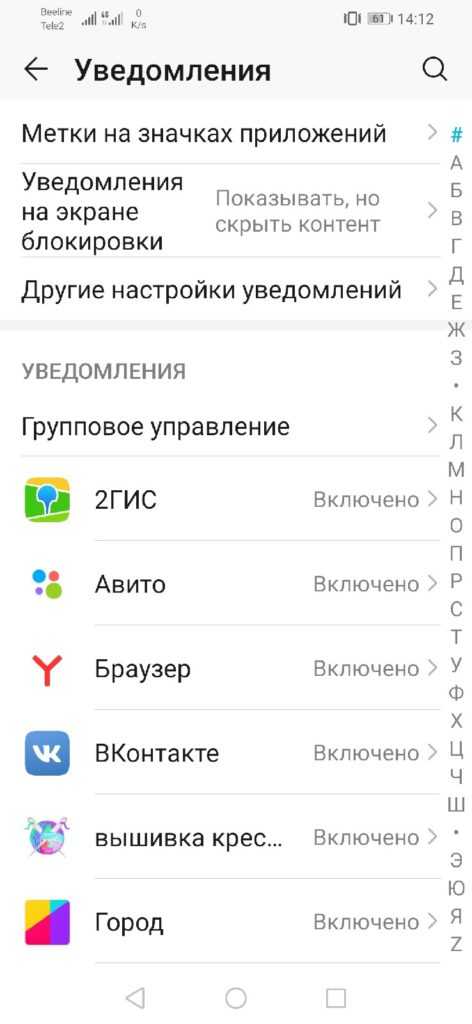
Нажали на приложении и получили доступ к детальной настройке оповещений. В самом начале есть пункт «Разрешить уведомления», который и активирует все возможности по отправке оповещений на стартовом экране, и если вы отключите его, то данное приложение не сможет больше отправлять вам подобные сообщения. Если же этот пункт активирован, то вы сможете еще более детально настроить эти пункты.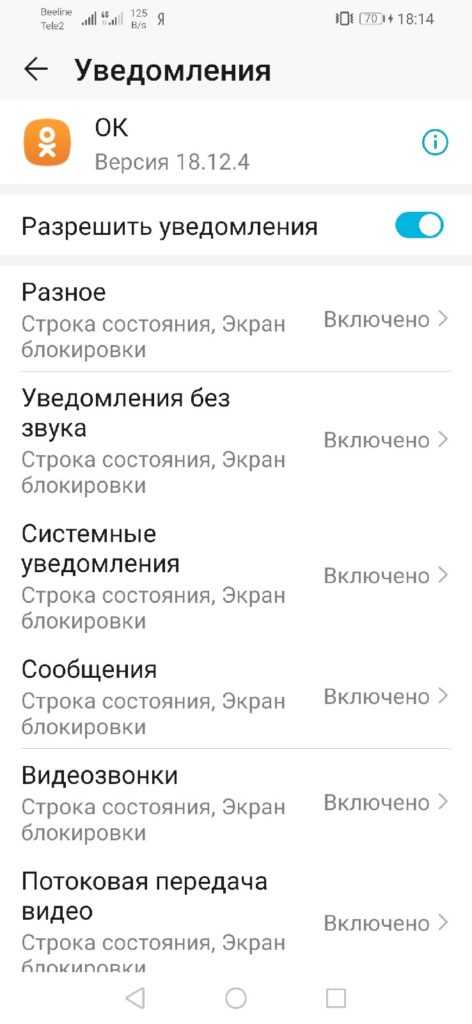
Например, будем рассматривать «Системные уведомления». Нажимаем на этом пункте и видим еще один список дополнительных настроек. По умолчанию они разрешены в самой первой вкладке, а далее идет дополнительный ряд конфигураций. Вы можете настроить вывод на экране блокировки (показывать или нет). В нашем случае они показываются, но сам контент скрывается. То есть, никто не сможет просмотреть содержимое, если телефон заблокирован, и даже если нажать на любую клавишу, чтобы экран загорелся, содержимое без разблокировки никто не увидит.
Здесь же есть пункт «Приоритетные события». Он позволяет показывать оповещения даже в том случае, если у вас на данный момент активирован режим «Не беспокоить». Вы заранее можете настроить свой список приложений, которым все равно будут доступны уведомления на экране в случае активации этого режима. Здесь же можно активировать звук и вибрацию. В целом это очень гибкий и удобный раздел, позволяющий детально настроить оповещения практически под все программы и игры, установленные на вашем смартфоне.
Внимание! Мы рассматривали на примере операционной системы Android 9.0, которая установлена в Honor X8, поэтому некоторые пункты могут незначительно отличаться, если у вас другая версия.
Например, в операционной системе Android 8 в Xiaomi нужно перейти в «Настройки», далее зайти в «Уведомления» и кликнуть по пункту «Уведомление приложений». Здесь также под каждую программу можно настроить свои оповещения, и в каждой программе количество пунктов под корректировки может разниться. Например, в WhatsApp возможна детальная настройка для групп и частов, резервных копий и других уведомлений, что очень даже удобно.
Панель быстрого доступа
Управлять конкретными уведомлениями можно и через панель быстрого доступа в тот момент, когда они приходят вам.
- Например, вот в нашем случае было отправлено сообщение на Viber;

- Делаем свайп вниз, чтобы просмотреть оповещение, и нажимаем по нему, удерживая несколько секунд;
- Появится дополнительное меню, в котором вы можете нажать на пункт «Разрешить уведомления» и поставить ползунок в состояние «Выкл»;
- Отсюда же можно перейти в дополнительные настройки, о которых мы рассказывали в пункте про детальные параметры уведомлений для каждого приложения.
Также при появлении нового уведомления вы можете просто сделать свайп влево, чтобы убрать его из общего списка. Но при этом само сообщение не будет прочитано, пока не зайдете в это приложение и не прочтете его.
Еще можно немного сделать свайп влево, чтобы появилось две дополнительных иконки. Одна из них – это настройки приложения, а другая – отключение уведомлений на определенное количество минут, например, на 15 минут. Очень полезно, если вам в данный момент присылают много сообщений из конкретной социальной сети, но включать режим «Не беспокоить» вы не хотите.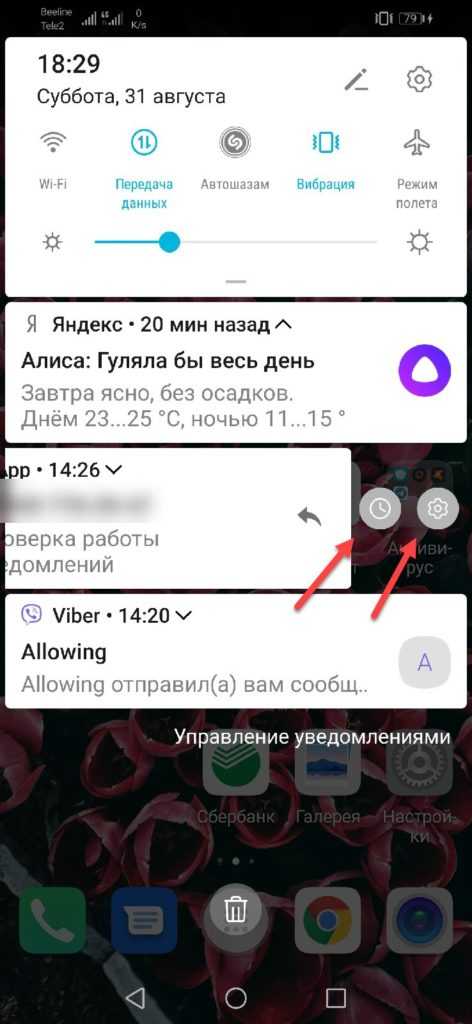
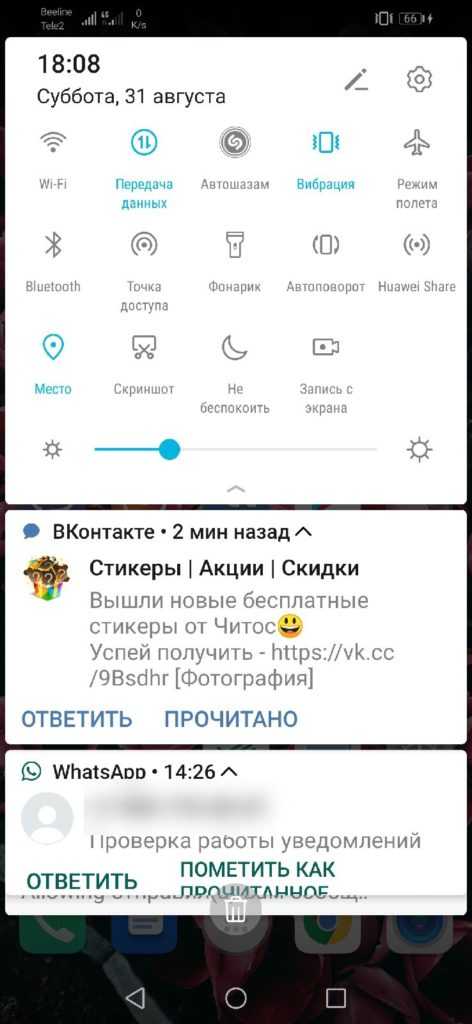
Управление через настройки «Приложения»
Этот пункт примерно такой же, как и «Уведомления», только управление осуществляется через настройки конкретного приложения.
- Заходите в «Настройки», после чего переходите в пункт «Приложения»;
- Далее еще раз кликаете по пункту «Приложения», после чего перед вами появится полный список всех установленных программ и игр;

- Переходите в конкретное приложение, чтобы получить доступ к настройкам, и кликаете по пункту «Уведомления». Здесь уже редактируете все так, как было описано в предыдущих абзацах этой статьи.

Уведомления в сообщениях и звонках
Оповещения могут приходить не только из социальных сетей и приложений, но и стандартных опций, которые изначально заложены в любом мобильном телефоне: звонки и сообщения. Иногда они тоже очень сильно мешают пользователю и нужно отключить их. Помните, что к этому пункту применима опция «Не беспокоить», в рамках которой можно заблокировать любые уведомления, в том числе и звонки с сообщениями, а также принимать их только от выбранных категорий абонентов или конкретных людей.
Но можно воспользоваться и дополнительными настройками, чтобы заблокировать на время определенные звонки и SMS. Все зависит от того, что конкретно вам нужно. Мы будем рассматривать на примере Xiaomi Mi 9 Lite, однако похожие опции есть и в других смартфонах на базе Android.
Рассмотрим сначала на примере SMS.
- Зайдите в «Настройки» своего аппарата и кликните по вкладке «Приложения», после чего найдите пункт «Сообщения» и нажмите по нему;

- Здесь будет пункт «Уведомления» и рядом с ним текущее состояние. Например, в нашем случае это «Да». То есть, оповещения от сообщений на данный момент разрешены;
- Нажмите на данный пункт, чтобы перейти в расширенный режим. Здесь вы можете отключить оповещения, убрав галочку с пункта «Показывать уведомления»;

- Также есть отдельный пункт «Уведомления о сообщениях», где можно настроить все типы оповещений: звуковые, вибрацию и так далее.
Вы также можете заблокировать абонентов, от которых не хотите получать отдельные уведомления и звонки. В этом случае они не смогут отправить вам сообщение и позвонить. О системе блокировки конкретных абонентов рекомендуем прочитать нашу отдельную статью, в которой детально описаны все возможности.
Теперь конкретно о звонках. Опять же, в любой момент вы можете убавить звук на минимум, если вам поступает входящий звонок. Достаточно один раз нажать на кнопке громкости, чтобы вывести панель с настройкой на экране, а потом кликнуть по значку беззвучного режима.
Также он доступен и в панели быстрого доступа. Просто делаете свайп вниз, после чего нажимаете на иконке «Без звука».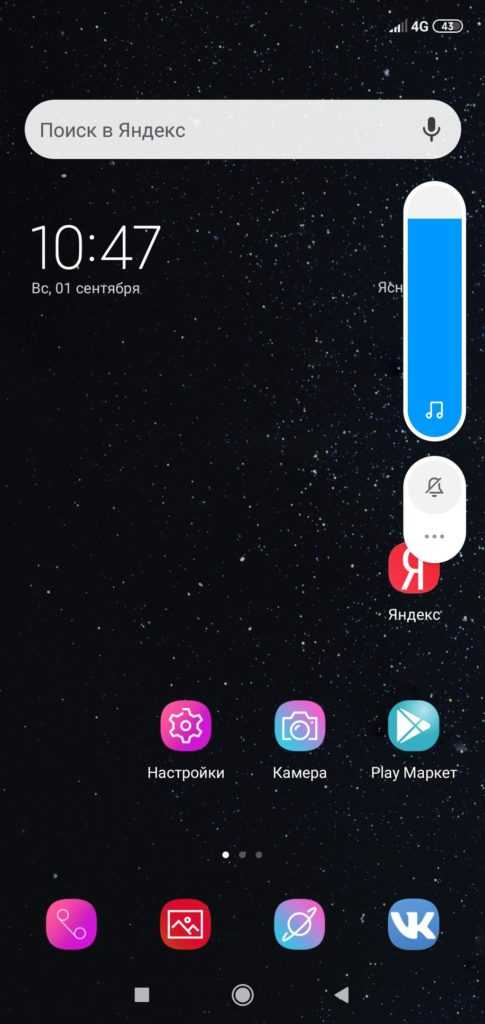
Еще один способ – это заблокировать уведомления через «Приложения». Просто заходите в «Контакты и вызовы», далее переходите в пункт «Уведомления» и отключаете их. Но учтите, что это применимо будет ко всем входящим звонкам.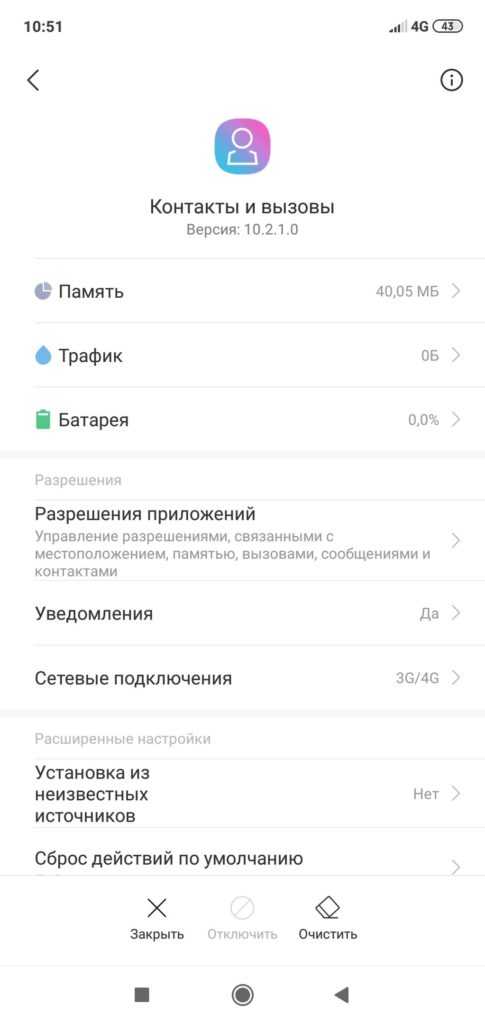
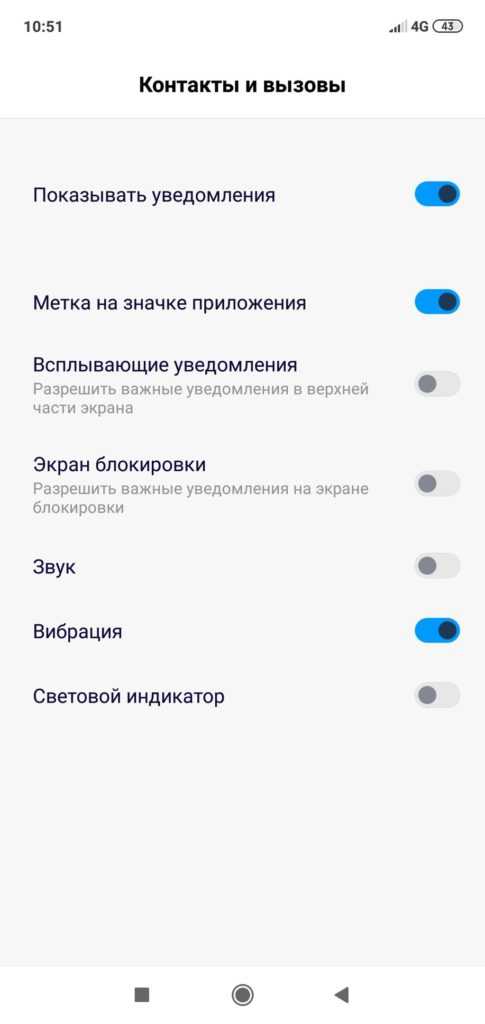
Уведомления в браузере
Еще одна проблема, с которой сталкиваются пользователи – это оповещения в браузерах от разных сайтов. Суть в том, что большинство браузеров на данный момент могут отправлять уведомления со страничек, которые вы посещали. Иногда пользователь случайно нажимает и подтверждает свое согласие, в результате чего ему потом показываются дополнительные новости или материалы, хотя они ему могут быть не интересны. И случайно подписавшись так на несколько сайтов, в дальнейшем появляется много оповещений, от которых получаешь не столько удовольствия, сколько негатива.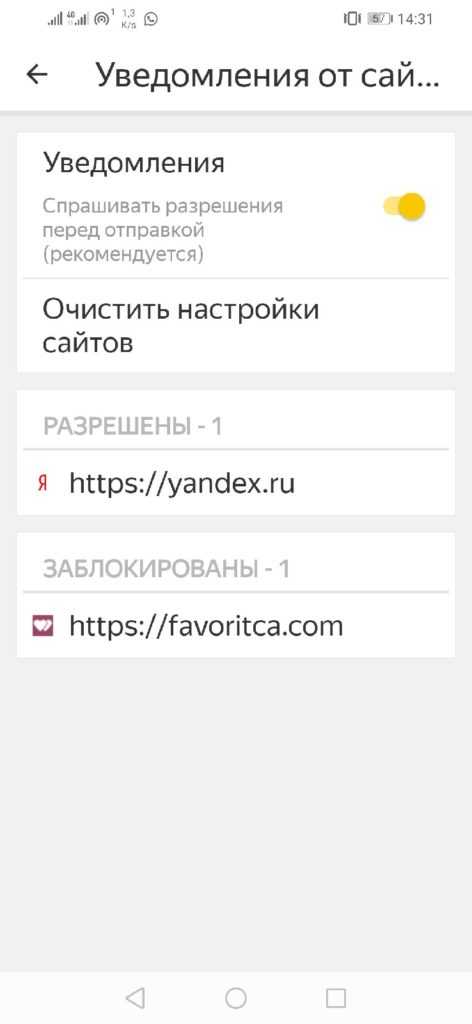
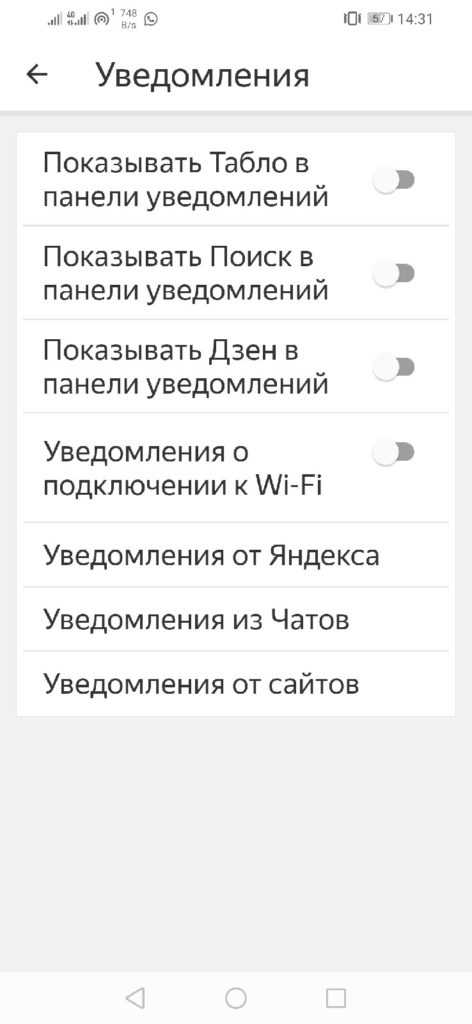
Но даже с этой проблемой можно справиться в несколько кликов. Все настройки осуществляются через конкретный браузер. Мы будем рассматривать на примере Chrome, однако в целом практически во всех браузерах есть примерно такие же параметры.
- Если у вас используется Google Chrome в качестве браузера на смартфоне, зайдите в эту программу и нажмите на три точки вверху, после чего перейдите в пункт «Настройки»;

- Здесь вам необходимо кликнуть по вкладке «Уведомления» и поставить ползунок у пункта «Показывать уведомления» в состояние «Выкл»;

- Но учтите, что данный параметр применим сразу ко всем оповещениям. Если вам нужно их запретить только для конкретных действий, то в разделе «Общие» выбираете нужный параметр и выключаете у него оповещения;
- Например, мы зашли в «Скачанные файлы» и отключили звуковые уведомления. Теперь в этом случае при загрузке файлов не будет никаких звуков. Также можно настроить и для всего остального.

Внимание! Есть еще один отдельный параметр «Сайты». Здесь вы можете для каждого сайта настроить показ уведомлений. В случае если для конкретной страницы был запрещен показ, оповещений не будет. Это очень удобно, если вы хотите избавиться от навязчивых действий на конкретном сайте или сервисе.
Радикальный способ
Здесь есть два варианта событий. Первый – это при установке приложения сразу же запретить ему отправку уведомлений, чтобы потом не настраивать их блокировку. Второй способ – это просто удалить программу или игру с вашего смартфона, чтобы более не получать оповещений. В любом случае, на большинстве пользовательских девайсов скапливается такое большое количество приложений, что определенный процент из них не используется вовсе, поэтому можно смело удалять. И время сэкономите на настройке, и памяти свободной будет больше в телефоне.
Вариантов управления уведомлениями в операционной системе Андроид реально много, причем они могут отличаться в зависимости от версии. В нашей статье описано для 8 и 9 версии, на примере Honor X8 и Xiaomi Mi 9 Lite, однако некоторые пункты меню могут немного отличаться. Если у вас не получается самостоятельно выполнить данную процедуру, напишите в комментариях вашу марку и модель телефона и мы поможем вам решить проблему и опишем конкретные пункты, где и куда необходимо нажать. Также помните, что с каждой новой версией Android в целом структура и пункты меню изменяются, поэтому в случае несоответствия просто воспользуйтесь поиском внутри «Настроек».
tehnotech.com
Как отключить всплывающие уведомления от сайтов в Chrome, Opera и Firefox
Chrome
1. Откройте настройки браузера.
2. В самом низу выберите пункт «Показать дополнительные настройки».
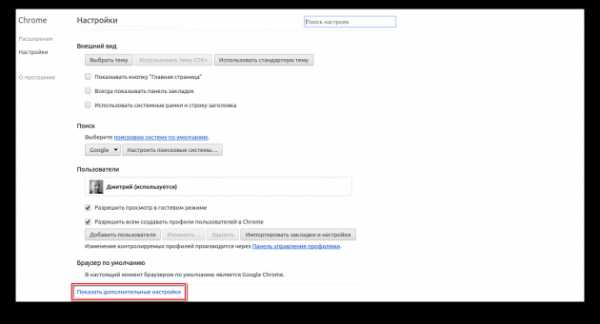
3. Найдите раздел «Личные данные». В нём следует нажать на кнопку «Настройки контента».
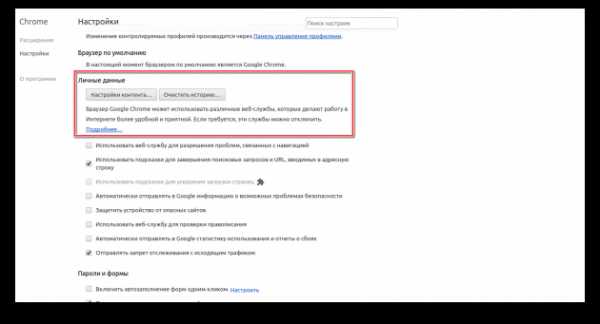
4. Перед вами появится всплывающее окно. Найдите в нём раздел «Оповещения».

5. Чтобы раз и навсегда запретить сайтам предлагать вам отображение оповещений, включите опцию «Не показывать оповещения на сайтах».
6. Если вы ранее дали какому-то сайту разрешение, но сейчас хотите его отменить, то нажмите на кнопку «Настроить исключения». Здесь можно удалить или добавить любой сайт.
Существует ещё более простой способ избавиться от докучливых уведомлений. Откройте сайт, разрешение которого вы хотите изменить, и нажмите на иконку, занимающую крайнее левое положение в адресной строке. Перед вами появится большое меню индивидуальных настроек страницы.
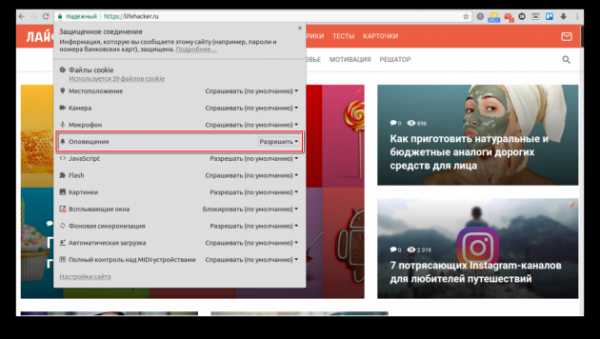
Найдите опцию «Оповещения» и задайте для неё необходимое значение.
Opera
В основе браузера Opera лежит тот же движок, который используется в Chrome. Поэтому настройки у них примерно одинаковы, разница только в названиях пунктов.
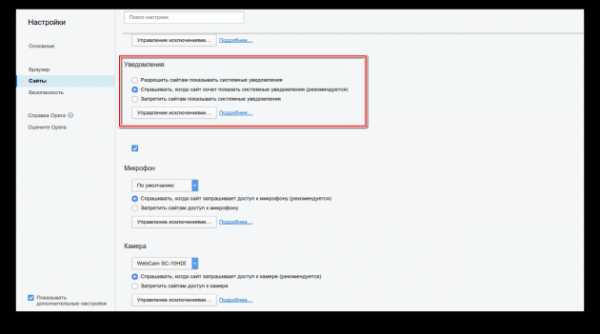
- Откройте настройки браузера.
- Переместитесь на страницу «Сайты». Именно здесь находится нужный раздел «Уведомления».
- Удалите сайты, за обновлениями которых вы не хотите больше следить. Здесь же можно запретить всем сайтам показывать уведомления.
Firefox
В браузере Firefox тоже можно настроить отображение уведомлений. Откройте настройки программы, а затем вкладку «Содержимое». Здесь можно задать, каким сайтам можно вас тревожить, а каким это запрещено.
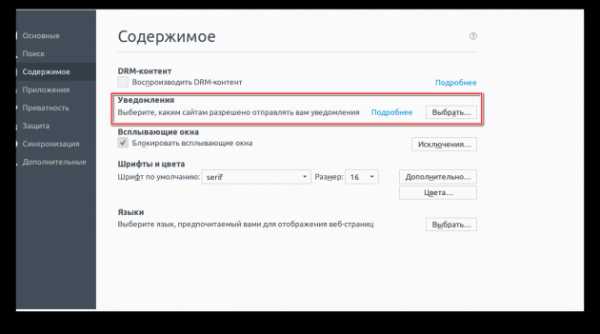
Это же действие можно произвести с помощью иконки в панели адреса. Нажмите на значок в виде буквы i и задайте разрешение для конкретного сайта, на котором вы в данный момент находитесь.
lifehacker.ru
Как в Windows 10 отключить раздражающие уведомления
Отключите все уведомления
- Нажмите Win + i, чтобы открыть «Параметры Windows».
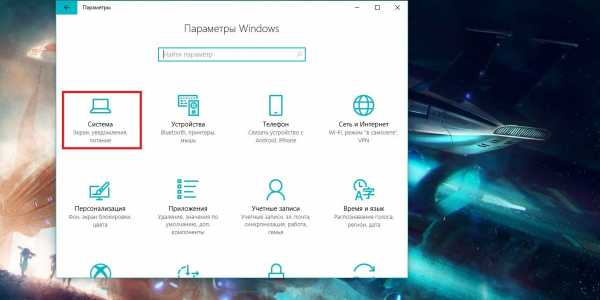
- Перейдите во вкладку «Система» → «Уведомления и действия».

- Пролистайте вниз, найдите опцию «Получать уведомления от приложений и других отправителей» и отключите её.
Вас больше не будут беспокоить сообщения от предустановленных приложений Windows, программ, загруженных из Microsoft Store, или других источников.
Оставьте только важные уведомления
- Нажмите Win + i, чтобы открыть «Параметры Windows».
- Перейдите во вкладку «Система» → «Уведомления и действия».
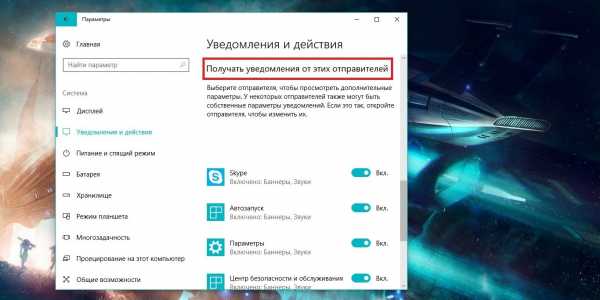
- Опуститесь до списка «Получать уведомления от этих отправителей» и отключите ненужные приложения.
Временно отключите уведомления
Если вам нужно побыть в тишине, можете отключить уведомления на некоторое время.
- Откройте панель уведомлений с помощью комбинации Win + а или нажмите на иконку в правом нижнем углу.
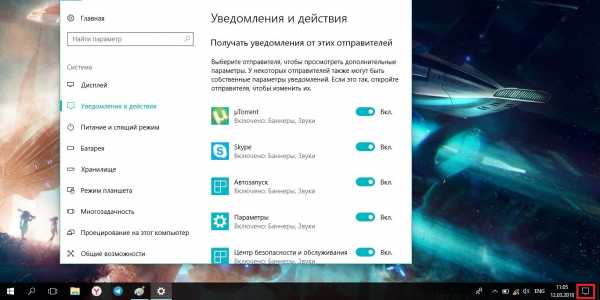
- Выберите режим «Не беспокоить».
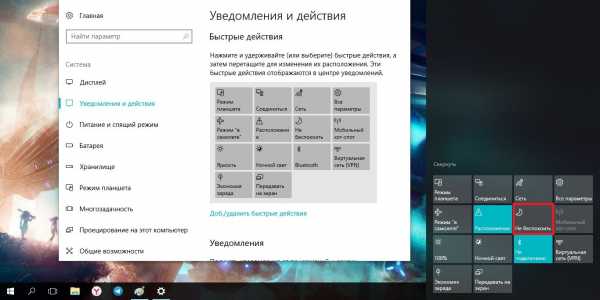
Пока работает этот режим, все сообщения сохраняются в «Центре уведомлений», так что вы сможете вернуться к ним позже.
Отключите рекламные уведомления
Первое, что приходит в голову, — всплывающее сообщение, которое предлагает попробовать Microsoft Edge. Чтобы избавиться от него навсегда, нужно сделать следующее.
- Нажмите Win + i, чтобы открыть «Параметры Windows».
- Перейдите во вкладку «Система» → «Уведомления и действия».
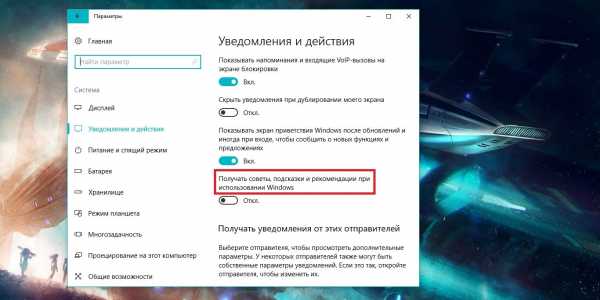
- Опуститесь немного вниз и отключите опцию «Получать советы, подсказки и рекомендации при использовании Windows».
Отключите уведомления на заблокированном экране
Windows 10 позволяет приложениям показывать информацию на заблокированном экране. Вы можете посмотреть задачи в календаре или проверить почту, при этом вам не нужно разблокировать компьютер. Довольно удобная опция, которую всегда можно отключить при необходимости.
- Нажмите Win + i, чтобы открыть «Параметры Windows» → «Персонализация».
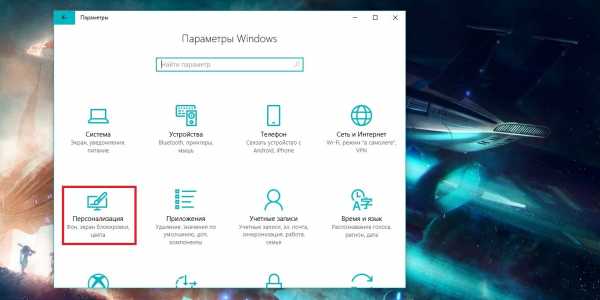
- Перейдите во вкладку «Экран блокировки».
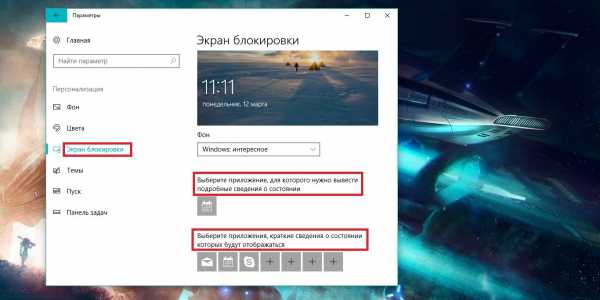
- Отключите ненужные приложения.
Читайте также
lifehacker.ru
Как отключить надоедливые уведомления от приложений в Android
Наверх- Рейтинги
- Обзоры
- Смартфоны и планшеты
- Компьютеры и ноутбуки
- Комплектующие
- Периферия
- Фото и видео
- Аксессуары
- ТВ и аудио
- Техника для дома
- Программы и приложения
- Новости
- Советы
- Покупка
- Эксплуатация
- Ремонт
- Подборки
- Смартфоны и планшеты
ichip.ru
Как убрать уведомления на смартфоне и компьютере
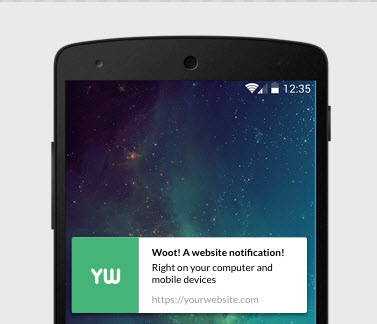
Уведомления удобны, но когда их приходит очень много, они начинают раздражать. Мы начинаем искать решение, как убрать уведомления или сократить их оставив только нужные.
Главным “виновником” всех push-уведомлений являются браузеры. Они предоставили возможность сайтам, на которых мы побывали и дали свое согласие на отправку push, отправлять сообщения. После подписки вам начинает прилетать реклама и ее становиться очень много. Помимо браузеров, на смартфоне имеются приложения, которые тоже могут отправлять уведомления о новых событиях. Что с этим делать?
Пуш-уведомления приходят с браузеров Opera, Яндекс и Google Chrome. Рассмотрим, где и как отключать или ограничивать их показы.
Содержание статьи
Отключить пуши в Opera
В браузере на десктопе для отключения уведомлений переходите в настройки.
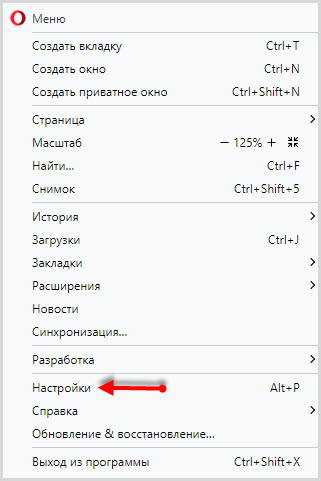
Находите раздел “Конфиденциальность и безопасность” → “Настройка контента” → “Уведомления”.
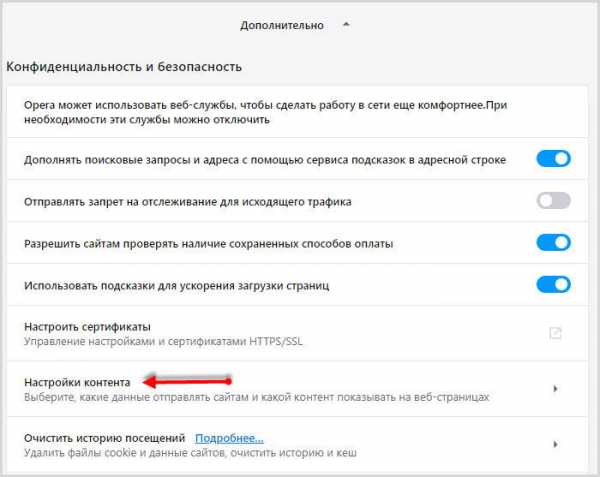
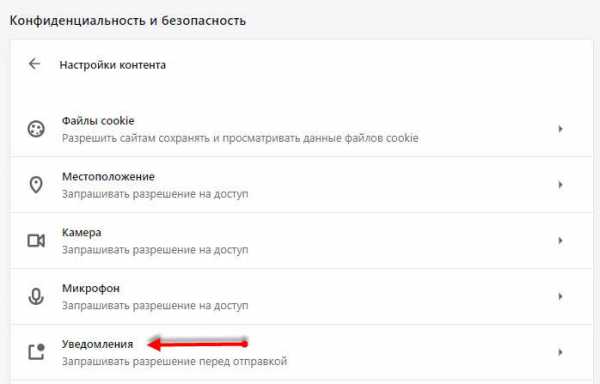
Для полного отключения пушей ставьте переключатель в положение “ВЫКЛ”.
Если хотите получать уведомления только с определенных сайтов, добавьте их в разрешенные нажав в выпадающем меню “Разрешить”. В противном случае жмете “Блокировать”.
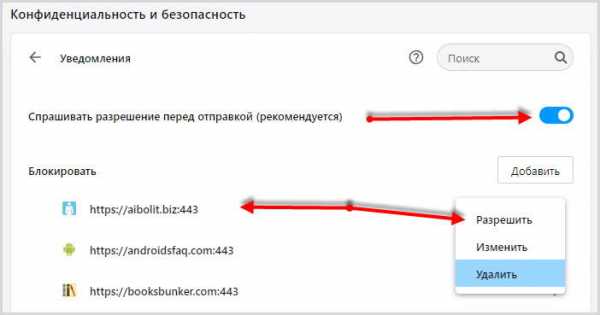
В мобильной версии браузера переходите “Настройки” → “Конфиденциальность” → “Уведомления”.
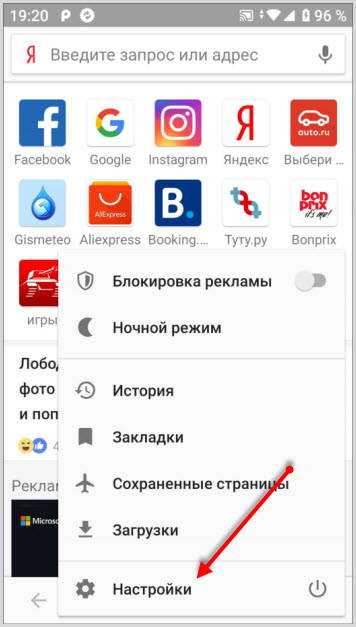
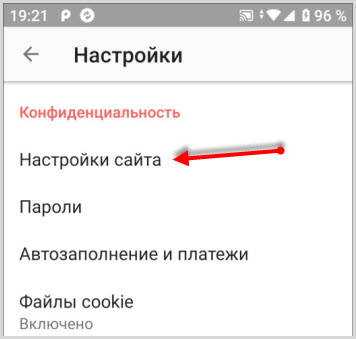
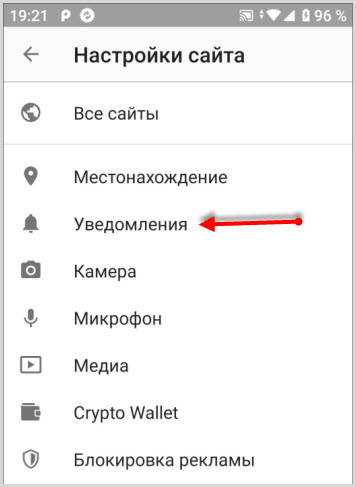
Блокируете уведомления полностью, установив переключатель, или выбираете сайт и предоставляете разрешение или запрещаете.
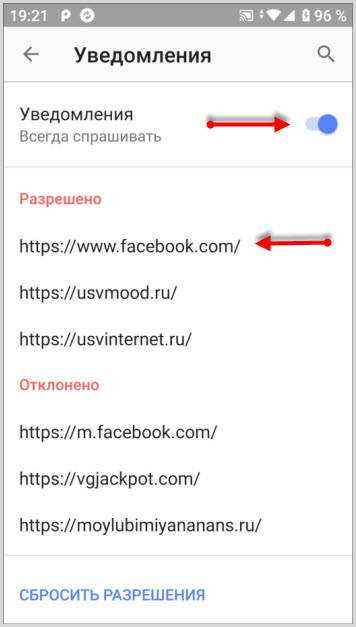
Отключить уведомления в Яндекс браузере
На компьютере в браузере от Яндекс находите меню настроек и выбираете “Настройки” → “Сайты” → “Уведомления”.
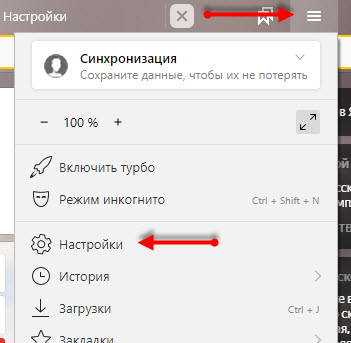
В последнем пункте выбираете те действия, которые вас интересуют. Для добавления и блокировки сайтов переходите в подпункт – “От прочих сайтов”.
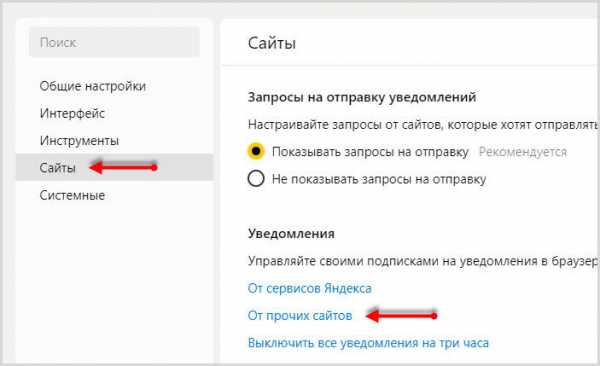
При наведении на определенный ресурс высвечиваются кнопки разрешения и запрета.
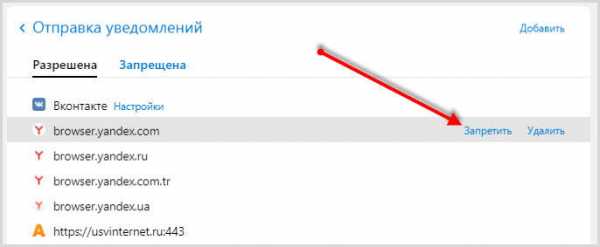
В мобильном браузере выбираете “Настройки” → “Уведомления”.
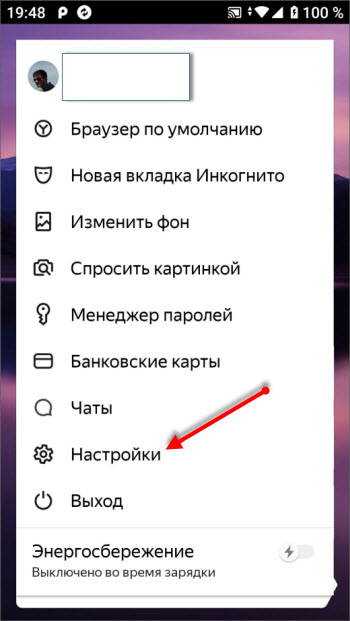
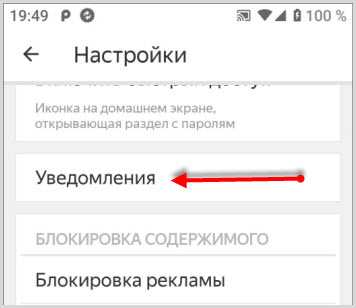
Здесь также более гибкие настройки уведомлений, но вам нужны “Уведомления от сайтов”.
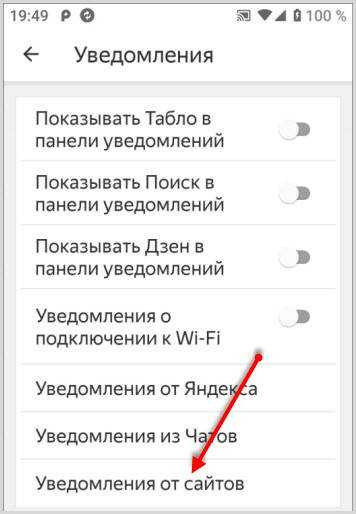
Для частичного ограничения пуш-уведомлений выбираете сайт, который хотите заблокировать, кликаете по нему и выбираете “Запретить”.
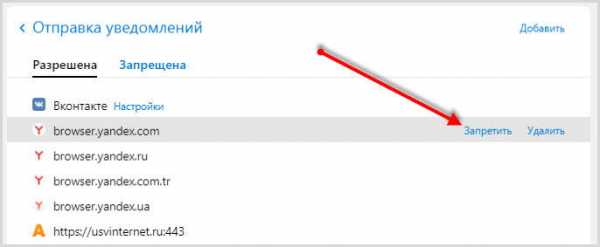
Все одобренные сайты будут в категории разрешенных, остальные останутся в запрещенных.
Отключить уведомления в Google Chrome
В данном браузере, установленном на компьютере настройки можно найти в правом верхнем углу окна, это три вертикальные точки.

Скрольте вниз до раздела “Конфиденциальность и безопасность”.
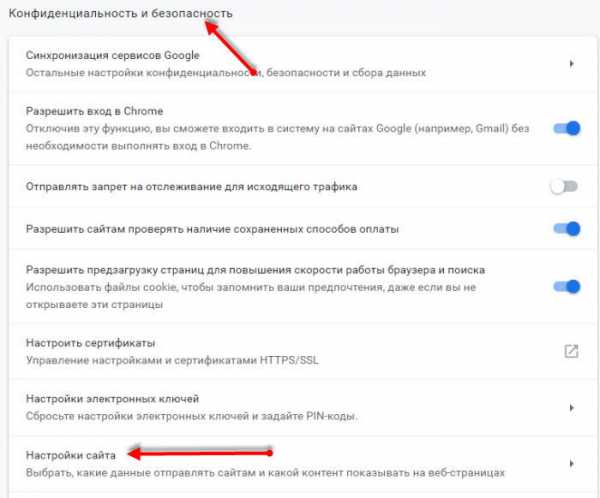
Затем находите пункт “Настройки сайта” → “Уведомления”.
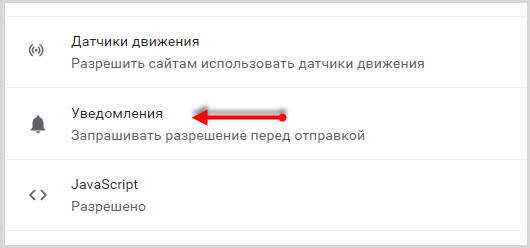
Интерфейс Хрома очень похож на интерфейс Яндекс браузера, а значит выполняем те же действия – раскрываете меню и назначаете блокировку или одобряете.
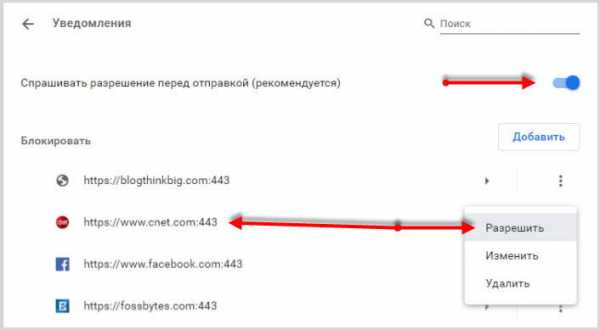
Мобильный браузер Chrome передает параметры уведомлений непосредственно в Андроид и вы в этом сейчас убедитесь.
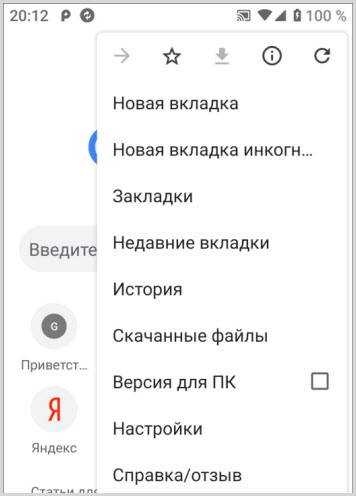
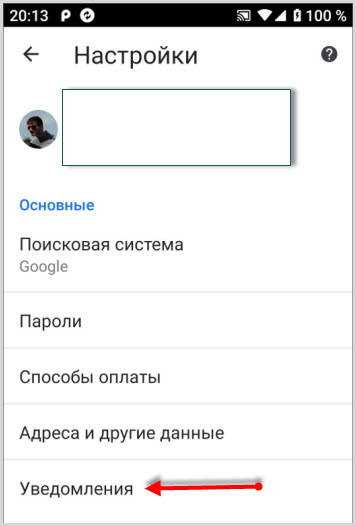
Переходите в “Настройки” → “Уведомления” и вас перебрасывает непосредственно в настройки операционной системы Андроид. О них читайте ниже.
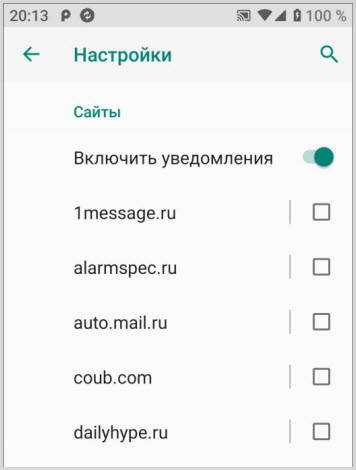
Управление push-сообщениями в Windows
Уведомления можно настраивать и в операционной системе ПК. Здесь нет тонких настроек, только включаете и выключаете пуши от браузеров и установленных приложений.
Переходите к “Параметрам”.
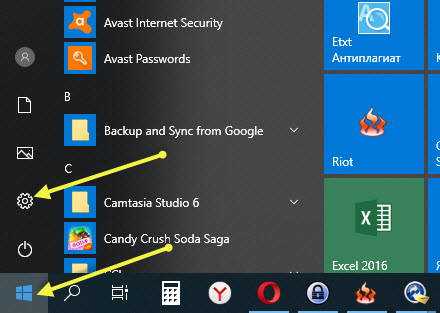
На главной странице выбираете “Система”.
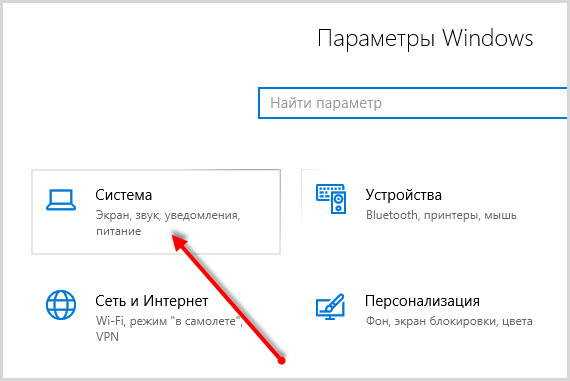
На этой странице увидите пункт “Уведомления и действия”.
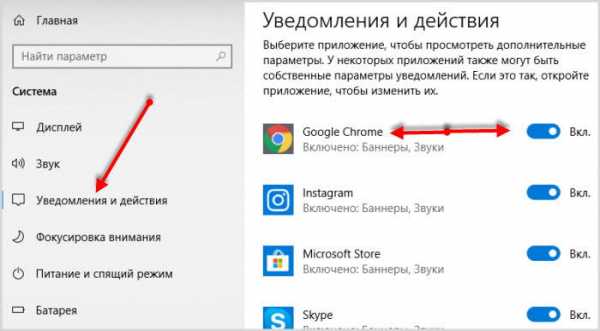
Выбираете получать вам уведомления от браузеров и приложений или нет.
Управление уведомлениями на телефоне
Теперь рассмотрим, как убрать уведомления с экрана смартфона средствами ОС Андроид.
В настройках системы есть раздел “Приложения и уведомления”.
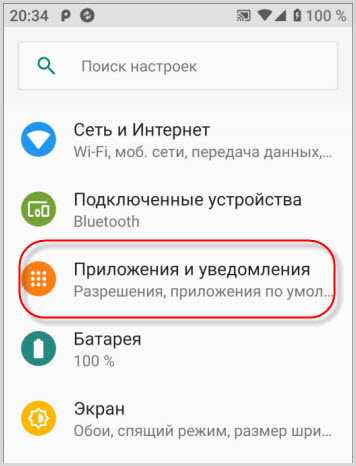
Здесь можно настраивать уведомления для каждого приложения в отдельности, а также настроить звук, просмотр и показ уведомлений.
Рассмотрим на примере браузера Гугл Хром.
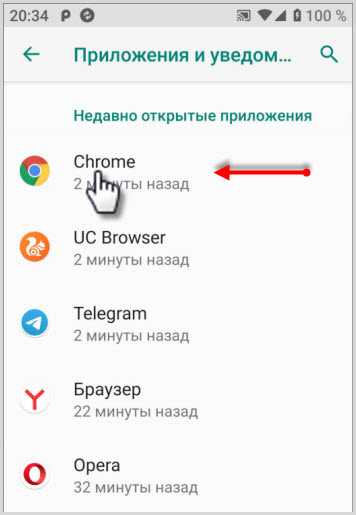
Клик по приложению откроет параметры приложения, среди которых будут настройки уведомлений.
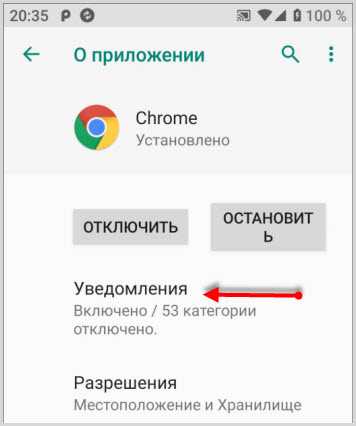
Перейдя глубже в “Уведомления”, увидите ряд функций по управлению. Достаточно поставить чекбокс, чтобы активировать любую из функций.
Настройка оповещений от сайтов включает в себя:
- глобальное отключение (переключателем)
- включение и отключение индивидуально
Снимаете галочки с ненужных сайтов и получаете пуши только с разрешенных.
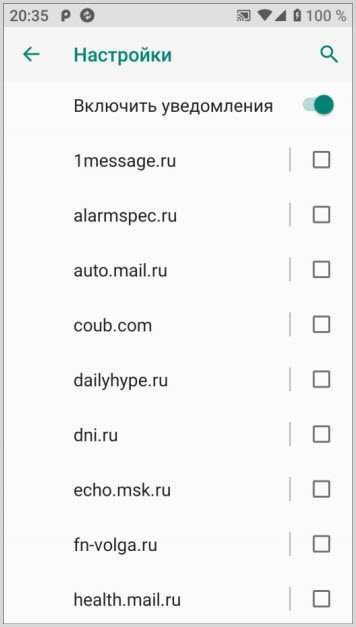
Аналогично можно убрать уведомления приходящие от приложений ВК, ФБ, ОК и других приложений.
usvinternet.ru